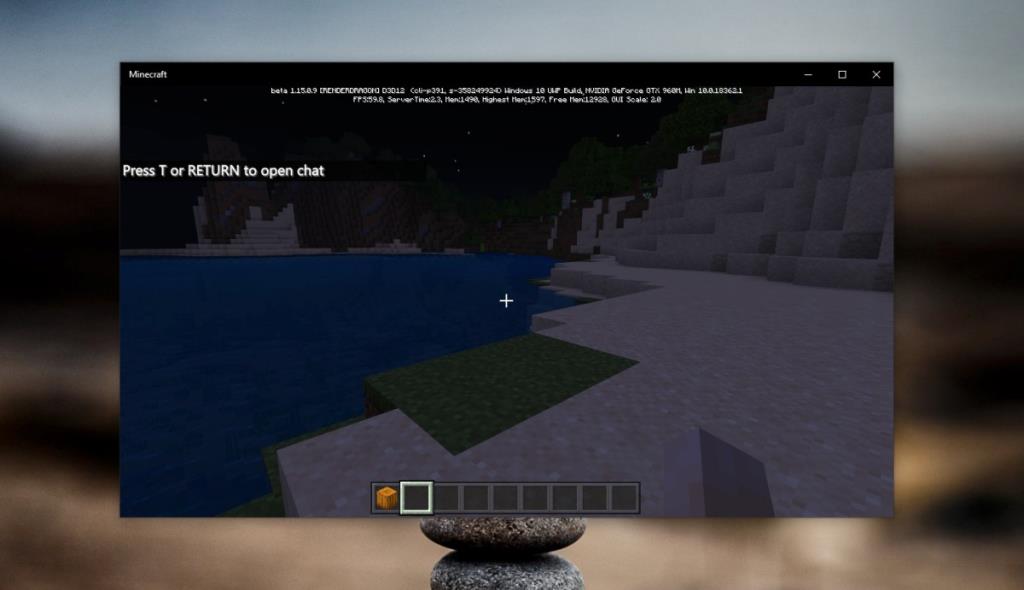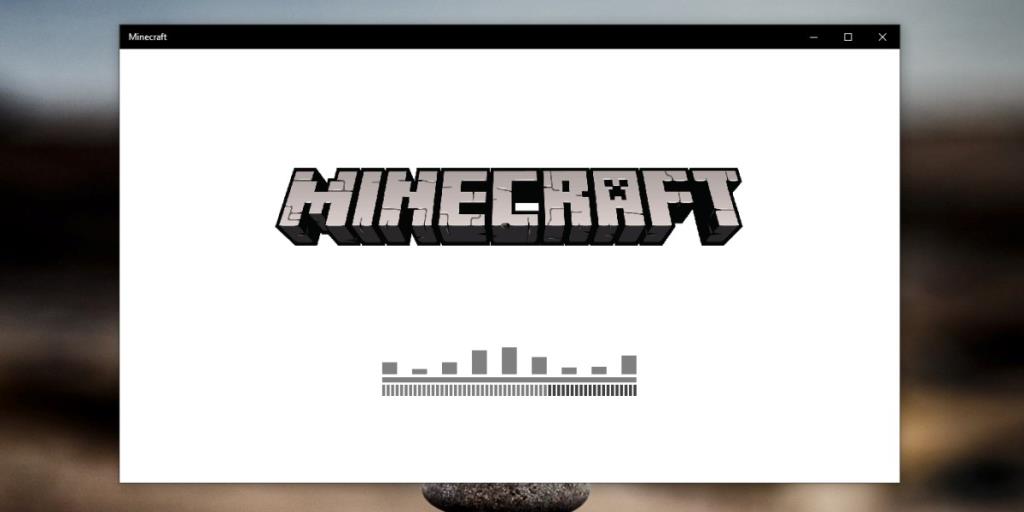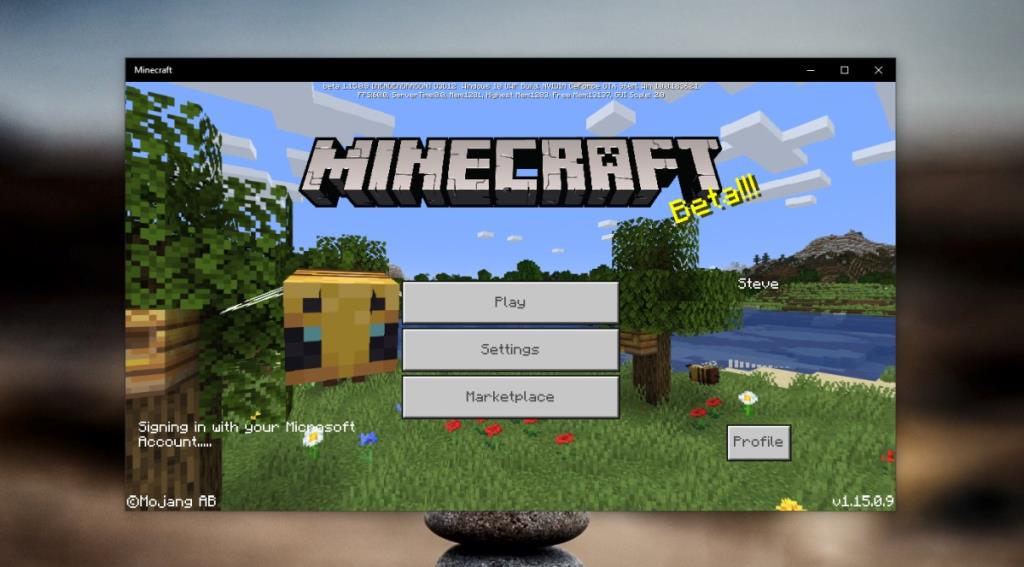ข้อโต้แย้งบางอย่างไม่มีวันตาย Mac กับพีซี, iOS กับ Android และพีซีกับคอนโซล สำหรับเกม คุณจะสังเกตได้ว่าไม่ใช่ทุกเกมที่เผยแพร่ไปยังทุกแพลตฟอร์ม สตูดิโอบางแห่งยังคงภักดีต่อคอนโซลเฉพาะเช่น PlayStation ในขณะที่บางสตูดิโอต้องการปล่อยมากกว่าหนึ่งเครื่องหรือทั้งหมด เกมบางเกมมีอยู่ในทุกแพลตฟอร์มหรือเกือบทั้งหมด กรณีตรงประเด็น; มายคราฟ. เป็นเกมที่เผยแพร่อย่างกว้างขวางที่สุดเกมหนึ่งอย่างง่ายดาย คุณสามารถเล่นได้บนเดสก์ท็อป โทรศัพท์ และบนคอนโซล
เมื่อคุณมีเกมที่เล่นได้บนหลายแพลตฟอร์ม และเป็นเกมที่สามารถเล่นออนไลน์ได้บนเซิร์ฟเวอร์ที่โฮสต์ซึ่งสามารถเชิญเพื่อนหลายคนได้ มันทำให้คุณสงสัยว่าเกมนี้รองรับการเล่นข้ามเกมด้วยหรือไม่
Cross-play ในการเล่นเกม
Cross-play หมายความว่าแพลตฟอร์มที่คุณเล่นเกมนั้นส่วนใหญ่ไม่เกี่ยวข้องเมื่อคุณต้องการเล่นกับผู้เล่นคนอื่น หากเกมรองรับการเล่นข้ามระบบ จะอนุญาตให้ผู้ใช้ที่เล่นบนพีซีสามารถเล่นกับผู้ใช้รายอื่นที่อาจใช้ Xbox หรือ PlayStation
Cross-play ต้องการการสนับสนุนที่เหมาะสม การที่เกมเล่นได้บนหลายแพลตฟอร์มไม่ได้หมายความว่าผู้เล่นจากทุกแพลตฟอร์มจะสามารถเล่นกันเองได้ พวกเขาอาจยังคงถูก จำกัด ให้เล่นกับผู้ใช้ที่อยู่ในแพลตฟอร์มเดียวกันกับพวกเขาเท่านั้น นั่นเป็นเหตุผลว่าทำไมเกมที่ได้รับความนิยมในหลายแพลตฟอร์มจึงมักได้รับการกระตุ้นให้เพิ่มการสนับสนุนการเล่นข้ามแพลตฟอร์ม แนวคิดนี้มีมานานแล้ว แต่เพิ่งได้รับความนิยมมากพอที่สตูดิโอจะให้ความสนใจ
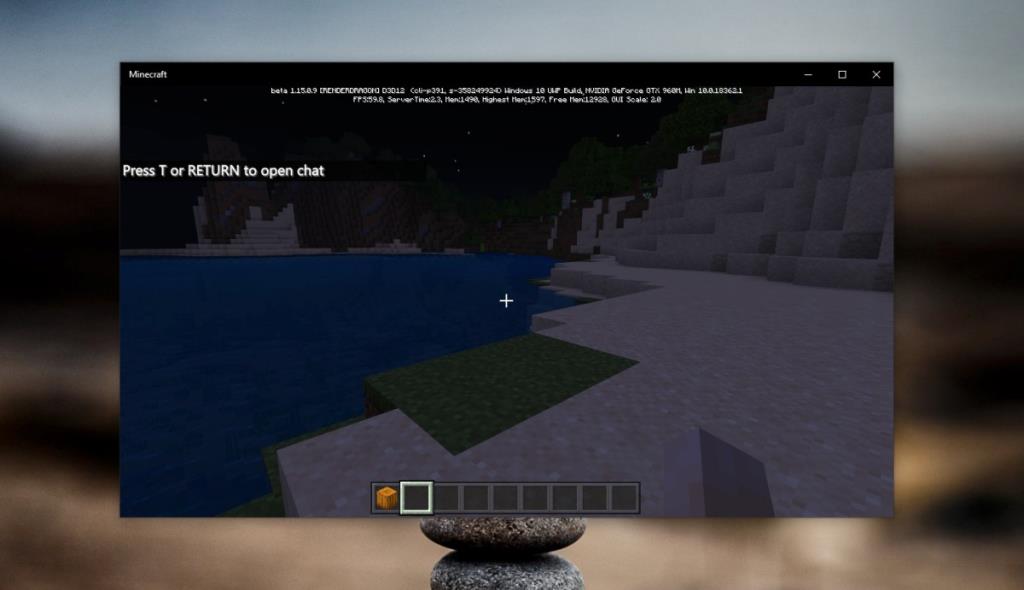
เล่นข้ามเกม Minecraft
Minecraft เป็นเกมที่เริ่มต้นบนพีซี แต่ได้ขยายไปยังทุกแพลตฟอร์มเกมที่มีอยู่ สามารถใช้ได้บน;
- วินโดวส์ 10 (พีซี)
- iOS
- Android
- เพลย์สเตชัน
- Xbox (ไม่รองรับใน Xbox One Edition)
- Nintendo Switch
สำหรับแต่ละแพลตฟอร์มข้างต้น Minecraft รองรับการเล่นข้าม แต่สำหรับ Windows 10 การเล่นข้ามนั้นใช้ได้เฉพาะในเวอร์ชัน UWP/Bedrockเท่านั้น เวอร์ชัน Java ไม่รองรับ และหน้าต่างสำหรับผู้ใช้ Java เพื่อรับเวอร์ชัน UWP ฟรีได้ปิดลงแล้ว ดังนั้นหากเป็นเวอร์ชันที่คุณเป็นเจ้าของ คุณจะต้องซื้อเวอร์ชัน UWP Minecraft เพิ่มการรองรับการเล่นข้ามเกมด้วย Better Together Update
Minecraft Better Together อัพเดท
Minecraft Better Together Update เป็นแพตช์ที่เพิ่มเข้ามาในเกม คุณต้องใช้ Minecraft เวอร์ชันล่าสุดเพื่อดาวน์โหลด การอัปเดตนี้ประกาศในปี 2560ดังนั้นหากคุณใช้งานเกมเวอร์ชันล่าสุดบนคอนโซล/คอมพิวเตอร์/โทรศัพท์ แสดงว่าคุณมีอยู่แล้ว
หากคุณใช้ PlayStation การสนับสนุน Cross-play ถูกเพิ่มเข้ามาในเดือนธันวาคม 2019 ตอนนี้เราเข้าสู่ปี 2020 แล้ว ดังนั้นคุณควรมีมันแล้วหากเกมได้รับการอัปเดตบนคอนโซลของคุณ
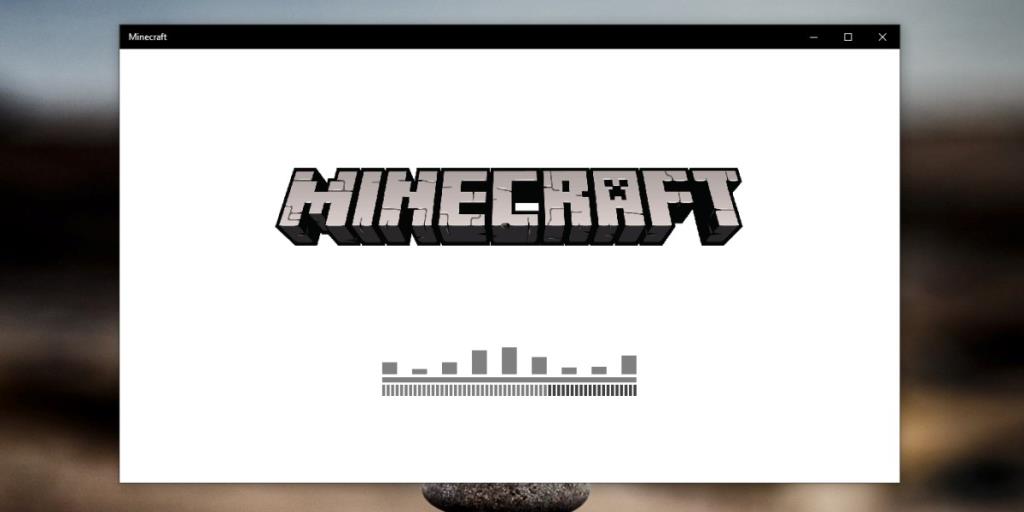
วิธีการเล่นข้ามเกม Minecraft: PS4/Xbox/PC/Switch
เพื่อที่จะเล่นข้ามเกม Minecraft คุณต้อง;
- สร้างบัญชีผู้ใช้ Xbox ฟรี คุณไม่จำเป็นต้องใช้ Xbox Live เว้นแต่คุณจะเล่นบน Xbox
- ตอนนี้คุณต้องเชื่อมโยงบัญชี Xbox กับบัญชี Minecraftที่คุณจะเล่นด้วย ต้องทำบนอุปกรณ์ที่คุณกำลังเล่นอยู่
- สำหรับ PS4:เปิด Minecraft บนคอนโซลของคุณ แล้วเลือกตัวเลือก "ลงชื่อเข้าใช้ฟรี" ที่คุณเห็น ลงชื่อเข้าใช้ด้วยบัญชี Xbox ที่คุณสร้างขึ้น เมื่อลงชื่อเข้าใช้แล้ว Minecraft จะเปลี่ยนเส้นทางคุณมาที่หน้านี้และจะแสดงรหัสบนคอนโซล ป้อนรหัสในหน้าและคลิก มาเล่นกันเถอะ
- สำหรับ Nintendo Switch:เปิด Minecraft แล้วเลือกตัวเลือก "ลงชื่อเข้าใช้ฟรี" ลงชื่อเข้าใช้ด้วยบัญชี Xbox ที่คุณสร้างขึ้น คุณจะเห็นรหัสบนคอนโซลของคุณ เข้าไปที่หน้านี้ ลงชื่อเข้าใช้บัญชี Xbox ของคุณอีกครั้งหากได้รับพร้อมท์ และทั้งสองบัญชีจะเชื่อมโยงกัน
- สำหรับ Xbox:บัญชีของคุณได้รับการตั้งค่าแล้ว และคุณไม่จำเป็นต้องดำเนินการใดๆ
- สำหรับ Windows 10:เปิด Minecraft แล้วคลิกตัวเลือกลงชื่อเข้าใช้ที่ด้านล่างซ้าย ลงชื่อเข้าใช้ด้วยบัญชี Xbox ของคุณ เท่านี้ก็เรียบร้อย
- ตรวจสอบให้แน่ใจว่าผู้เล่นทุกคนที่คุณต้องการเล่นด้วยได้ปฏิบัติตามข้อกำหนดสองข้อข้างต้นด้วย เพิ่มผู้เล่นเหล่านี้เป็นเพื่อนบน Xbox ในการเพิ่มเพื่อนใน Xbox;
- เยี่ยมชมเว็บไซต์ Xbox อย่างเป็นทางการและลงชื่อเข้าใช้ด้วยบัญชี Xbox ของคุณ ไปที่ Xbox ของฉัน>เพื่อน ใช้แถบค้นหาเพื่อค้นหาเพื่อนของคุณตามบัญชีของพวกเขาและเพิ่มพวกเขา
- ตรวจสอบความสม่ำเสมอของเวอร์ชัน:แผนที่ที่คุณต้องการเล่นจะต้องสร้างสำหรับเวอร์ชันล่าสุดที่รองรับการเล่นข้ามเกม ทุกคนที่กำลังจะเล่นบนแผนที่จะต้องใช้ Minecraft เวอร์ชันล่าสุดด้วย เช่น ต้องเป็นเวอร์ชันที่รองรับการเล่นข้ามได้ แต่ในอุดมคติแล้ว ทุกคนควรเล่นเกมเวอร์ชันล่าสุดไม่ว่าจะเกิดอะไรขึ้น
- ตอนนี้คุณพร้อมสำหรับการเล่นข้ามระบบแล้ว เปิด Minecraft บนอุปกรณ์ของคุณ ไปที่แท็บเพื่อนแล้วคุณจะเห็นรายชื่อเพื่อนของคุณอยู่ที่นั่น เชิญพวกเขาไปที่แผนที่หรือพวกเขาสามารถเชิญคุณให้เล่นบนแผนที่
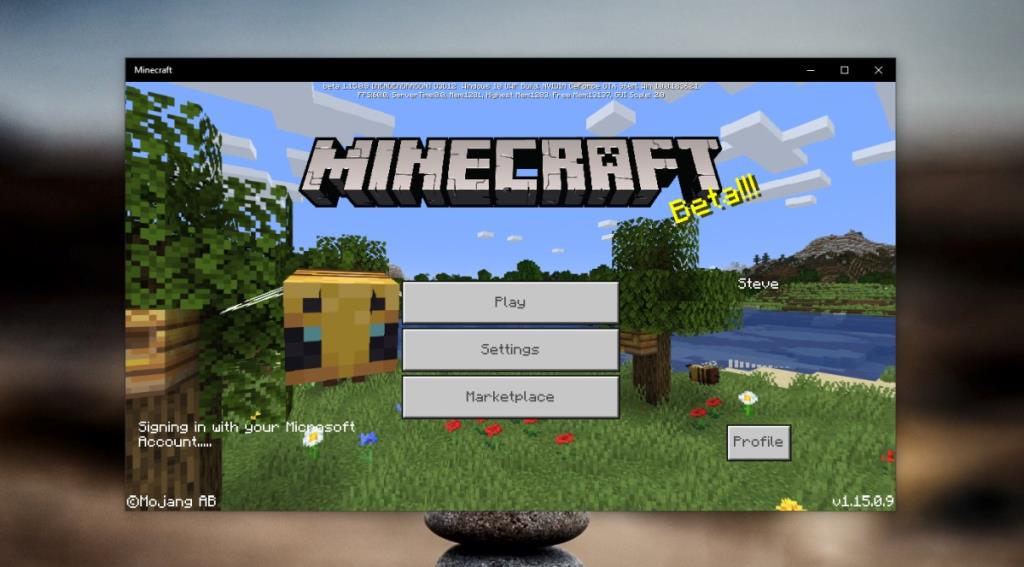
บทสรุป
Cross-play บน Minecraft นั้นค่อนข้างเรียบง่าย แต่มีความผูกพันธ์กับบริการ Xbox อยู่บ้าง สิ่งนี้เป็นสิ่งที่คาดหวังได้เนื่องจากจะต้องมีบริการส่วนกลางเพื่อเชื่อมต่อแพลตฟอร์มต่างๆ เข้าด้วยกัน การพึ่งพาบัญชี Xbox จะไม่หายไป แต่มีขนาดเล็ก และเมื่อคุณตั้งค่าบัญชีแล้ว คุณจะไม่ต้องกังวลกับมันอีกเว้นแต่คุณจะต้องเพิ่มเพื่อน